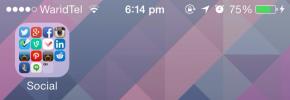Ako používať Siri na získanie trasy Máp Google bez útek z väzenia
Po mesiacoch klebiet a hlásení spoločnosť Google konečne vydala Mapy Google pre iOS včera. V mnohých ohľadoch je nová verzia omnoho lepšia ako aplikácia Mapy Google pre iOS 5 a bežná aplikácia iOS 6 Apple Maps, vďaka presnejším a bohatším mapovým údajom, trasy verejnej dopravy, podrobná navigácia a Zobrazenie ulíc, všetko zabalené v používateľskom rozhraní, ktoré je pravdepodobne lepšie ako akákoľvek aplikácia máp na akejkoľvek mobilnej platforme. dnes. Ak teraz používate navigáciu Siri a uprednostňujete Mapy Google pred mapami Apple (kto nie?), Budete zaujíma vás, že existuje jednoduchý „hack“ druhov, ktoré môžete použiť na získanie tejto funkcie pracovať.
Mapy Google, podobne ako mnoho iných aplikácií pre iOS, majú vlastnú schému adresy URL, ktorú môžete použiť na jej spustenie z akejkoľvek inej aplikácie pre iOS. Hack v podstate používa túto schému na vytvorenie konkrétnej adresy URL, jej uloženie do kontaktu, získanie informácií o tomto kontakte pomocou Siri a následné spustenie služby Mapy Google.
Schéma začína comgooglemaps: //? a môže mať pred sebou pridané viac parametrov, z ktorých každý je oddelený & operátor. Medzi parametre, ktoré budeme používať v tejto príručke, patrí saddr, otec, smerový režim, mapový režim a názory. saddr a daddr sú zodpovední za nastavenie začiatku a cieľa vašej trasy smerový režim (jazda / tranzit / chôdza), mapový režim (štandard / pohľad z ulice) a zobrazenia (satelit / doprava / tranzit) nastavuje spôsob, akým vám Mapy Google zobrazujú vaše údaje.
Najprv musíte vyhľadať cieľ na webe maps.google.com z pracovnej plochy. Stačí kliknúť na ikonu prepojenia a dostanete priamy odkaz na dané miesto. Hľadal som 1 nekonečnú slučku a na oplátku som dostal veľmi dlhú adresu URL; nebojte sa tým, pretože potrebujeme iba extrahovať dopyt, ktorý sme hľadali, čo by bolo jeden + nekonečnej slučky + + Kalifornia v našom príklade.
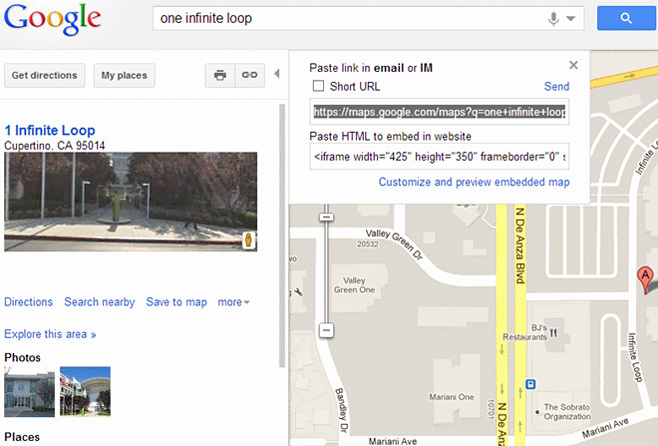
Vzorová schéma vlastnej adresy URL by teraz mala vyzerať takto:
comgooglemaps: // saddr = daddr = jeden + nekonečnej slučky + + Kalifornia a directionsmode = hnacie & výhľad = prevádzka & mapmode = štandardné
Nechali sme saddr parameter úmyselne prázdny, pretože Mapy Google jednoducho použijú vašu aktuálnu polohu pre počiatočný bod vašej trasy, ak je to tak.
Vytvorte nový kontakt, pomenujte ho a uložte adresu URL do poľa „domovská stránka“.

Teraz jednoducho povedzte Sirim, aby ‘Zobraziť kontaktné informácie pre


V žiadnom prípade to nie je také jednoduché, ako keď poviete „Navigovať na
V rámci vlastnej schémy adries URL Máp Google je k dispozícii oveľa viac parametrov, ktoré môžete použiť na vytvorenie výkonnejších prispôsobených adries URL. Dozviete sa o nich tu.
[cez Lifehacker]
aktualizácia: Jednoduchý, ale nie úplne hands-free spôsob, ako zabezpečiť, aby Siri zobrazoval pokyny pre Mapy Google, je vysloviť slová „tranzitom“ na konci vašej žiadosti. Napríklad „zobraziť trasu cez Dragon City do Dragon City“. Zobrazí sa zoznam všetkých dostupných navigačných aplikácií vrátane Máp Google, ktoré si môžete vybrať zo zoznamu, aby vám poskytli pokyny.
Vyhľadanie
Posledné Príspevky
Prezrite si koncertné a štadiónové sedadlá vo VR pred zakúpením vstupenky [iOS]
Účasť na živej udalosti, či už ide o hokejový zápas alebo koncert, ...
Prispôsobte rozloženie ikon v priečinkoch iOS 7 pomocou FolderEnhancer
Čoskoro po vydaní systému iOS 7 sme sa zaoberali metódou, ktorá vyu...
Ak chcete rýchlo zavolať kontaktu, zdvihnite iPhone do ucha a posielajte správy
Používatelia zariadení iOS so zlomeným väzením majú prístup k množs...

![Prezrite si koncertné a štadiónové sedadlá vo VR pred zakúpením vstupenky [iOS]](/f/bca159c51a19f9b19123cca7d4559ad5.jpg?width=680&height=100)